Как разделить жёсткий диск?
Понадобится, это может в разных случаях, например для того, чтобы разграничить информацию на компьютере. Разделить жесткий диск можно несколькими способами. Опишем каждый из них в отдельности.
Как разбить жёсткий диск на разделы средствами Windows?
Чтобы это сделать необходимо зайти в раздел «Управление компьютером», и в высветившемся меню выбрать «Управление дисками». После этого откроется специальное окно.
- Выбираем тот жесткий диск, который необходимо разделить и кликаем по нему правой кнопкой мыши.
- В показавшемся меню выбираем команду «Сжать том». После этого появится еще одно окно, в нем указываем размер, на который необходимо сжать или уменьшить размер диска.
- У вас появится свободное пространство на жестком диске, его необходимо облечь в форму. Для этого в меню команд выбираем «Создать простой том».
- Далее появится окно мастера, при помощи которого можно создать том. В нем указываем размер будущего диска. Если необходимо создать несколько равноразмерных, тогда указываем их количество.
- После этого, жмем клавишу «Далее» и в появившемся окне отмечаем буквой новый диск. Следующие шаги будут связаны только с простым нажатием клавиши «Далее».

Как разделить диск с использованием специальной программы AOMEI Partition Assistant Standard Edition?
Для начала, конечно же, ее необходимо установить на ваш компьютер. При этом качать рекомендуется с официального источника – это избавит вас от проблем в будущем.
С установкой не должно возникнуть никаких проблем, так как необходимо будет просто нажимать клавишу «Далее». После установки открываем этот программный продукт и в появившемся окне нажимаем на клавишу «Изменить размер раздела». После этого указываем этот параметр и нажимаем клавишу «Ок». Таким образом, образуется свободное незадействованное дисковое пространство на жестком диске. Оно будет выделено в окне программы. Кликаем по нему и выбираем команду «Создание раздела». Вводим размер будущего диска, присваиваем ему имя в виде одной из латинских букв и нажимаем на клавишу «Ок».
Чтобы зафиксировать эти изменения нужно нажать в верхней части окна программы на клавишу «Применить». В появившемся окне, которое имеет название «Отложенные операции» жмем на клавишу «Перейти». В случае если компьютер потребует произвести перезагрузку, на его вопрос об этом отвечаем «Да». После перезагрузки ваш диск будет разделен на две части.
Таким образом, мы получили ответ на вопрос – как разделить жесткий диск на части?
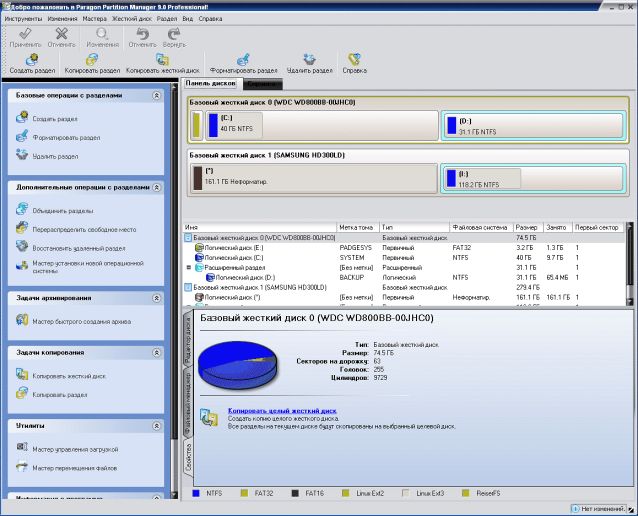

Huawei P30 обзор
Huawei P30 имеет одну из лучших камер, которую мы видели в телефоне, с такими функциями, как невероятный оптический зум и ночной режим, о которых другие телефоны могли только мечтать, но кроме этого он больше похож на приличную трубку среднего класса.

Samsung запустила trade-in для «умных» часов
Ранее программы trade-in распространялись чаще на смартфоны.

WhatsApp перестанет работать на старых смартфонах


